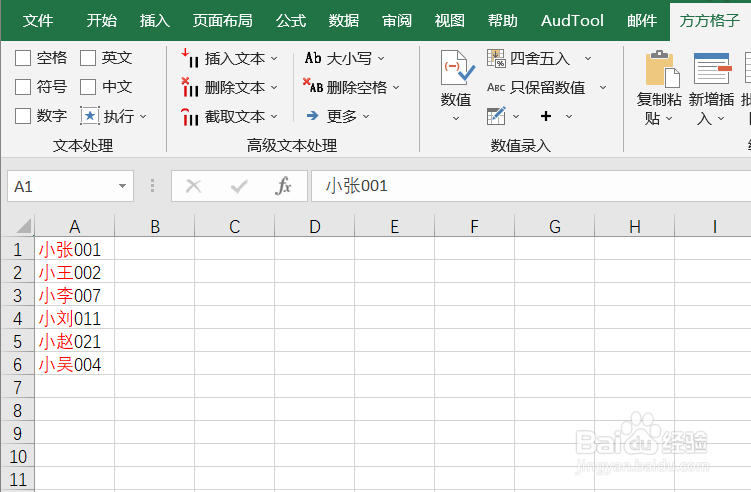1、本例,需要们将员工姓名和工摒蛲照燔号的单元格内,将员工姓名标记出来。首先,打开Excel文档,点击”方方格子“选项卡。
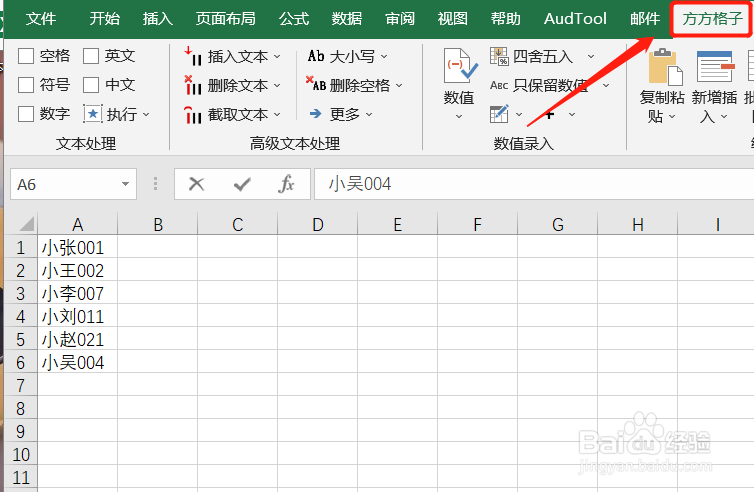
2、接着,我们选中需要查找标记的单元格范围,这里,我们选中的是A1:A6。

3、然后,我们找到下图的“更多”并点击它。

4、点击后,会立即出现一个下拉菜单,我们点击“文本查找标记”。

5、这时,会出现一个对话框,根据例子要求,我们填入相应内容后,点击“确定”。

6、然后,我们就可以把我们想要查找的文本内容标记出来啦!
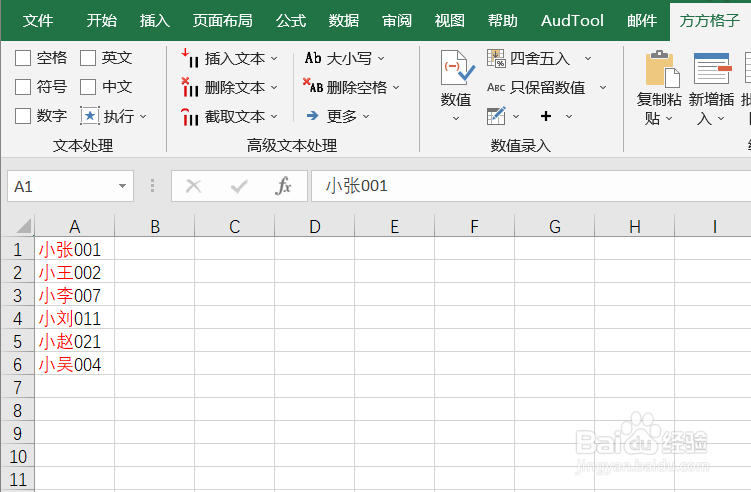
时间:2024-10-12 01:18:26
1、本例,需要们将员工姓名和工摒蛲照燔号的单元格内,将员工姓名标记出来。首先,打开Excel文档,点击”方方格子“选项卡。
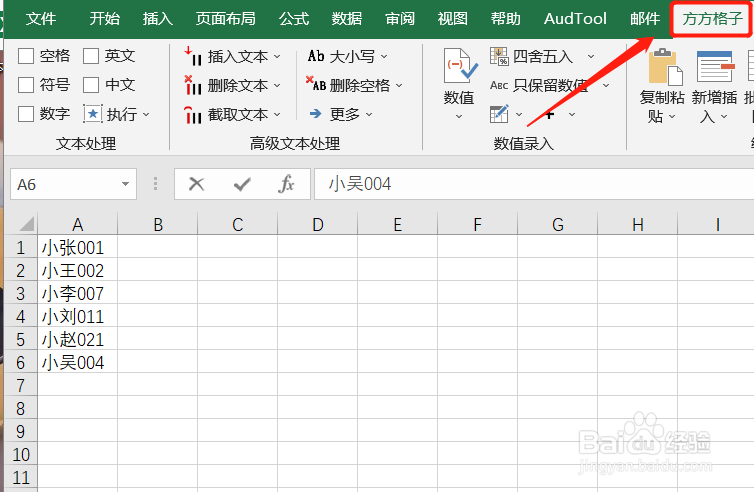
2、接着,我们选中需要查找标记的单元格范围,这里,我们选中的是A1:A6。

3、然后,我们找到下图的“更多”并点击它。

4、点击后,会立即出现一个下拉菜单,我们点击“文本查找标记”。

5、这时,会出现一个对话框,根据例子要求,我们填入相应内容后,点击“确定”。

6、然后,我们就可以把我们想要查找的文本内容标记出来啦!